INHOUDSOPGAWE
Wanneer ons net twee selle met die hand vergelyk, is dit nie moeilik nie. Maar dit is nooit maklik om honderde en duisende teksstringe te vergelyk nie. Gelukkig bied MS Excel ons met verskeie funksies en maniere om dit redelik maklik uit te voer. In hierdie artikel sal ek verskeie metodes demonstreer om die teks van twee selle in Excel te vergelyk.
Laai Oefenwerkboek af
Vergelyk Two Cells Text.xlsx
10 maniere om teks van twee selle in Excel te vergelyk
1. Vergelyk teks van twee selle deur gebruik te maak van "Gelyk aan" operateur (hoofletterongevoelig)
Kom ons kyk hoe om twee selle se teks te vergelyk deur 'n eenvoudige formule te gebruik. Hier sal ons nie die saak-sensitiewe kwessie oorweeg nie. Ons enigste bekommernis is om slegs die waardes na te gaan. Kom ons kyk na 'n datastel van vrugte vir hierdie metode. In die datastel sal ons vrugtelyste met twee kolomme hê. Nou is ons taak om die name van die vrugte te pas en hul ooreenstemmende resultaat te wys.

📌 Stappe:
- Voer die formule in Sel D5 in.
=B5=C5

- Kopieer die formule af tot by D13 .

Let wel:
As hierdie formule sal nie werk vir hooflettersensitiewe kwessies nie, daarom sal dit WAAR wees daarvoor as die teks ooreenstem met waardes maar hulle is nie in dieselfde letter nie.
2. Vergelyk twee selle se teks met PRESIESE funksie (hooflettergevoelig)
In hierdie afdeling sal ons sien hoe om twee te vergelykselle teks waar ons as die presiese passing beskou sal word deur die EXACT funksie te gebruik. Kom ons kyk na 'n datastel wat voorheen gebruik is vir hierdie metode. Nou is ons taak om die name van die vrugte te vergelyk en hul presiese resultaat te wys.

📌 Stappe:
- Tik die formule in Sel D5 .
=EXACT(B5,C5)

- Kopieer die formule tot by D13 .

Waarneming:
As jy die resultaat waarneem, kan jy sien dat die EXAKTE funksie die resultaat WAAR gee as en slegs as die hele teks volledig ooreenstem. Dit is ook hooflettergevoelig.

Gebruik van PRESIESE funksie met IF om 'n teksuitvoer te kry:
Hier sal ons addisioneel gebruik die IF-funksie met die EXACT funksie om die voorwaardelike resultate te wys. Hiervoor sal ons ook dieselfde datastel hierbo gebruik.
📌 Stappe:
- Voer die formule in Sel D5 in.
=IF(EXACT(B5,C5),"Similar","Different")
Formule Verduideliking:
Hier is ons innerlike funksie is EXACT wat die presiese passing tussen twee selle gaan vind. Kom ons kyk na die IF-funksies sintaksis:
=IF (logiese_toets, [waarde_as_waar], [waarde_as_vals])
In die eerste gedeelte neem dit die voorwaarde of kriteria, dan die waarde wat gedruk sal word as die resultaat waar is en dan as die resultaat onwaar is.
Soos ons Soortgelyk druk as die tweeselle word ooreenstem en Anders as hulle nie is nie. Dit is hoekom die tweede en derde argument met hierdie waarde gevul word.

- Kopieer die formule tot by D13 .

3. Vergelyk teks van twee selle wat IF-funksie gebruik (nie hooflettersensitief nie)
Ons kan slegs die IF -funksie gebruik om passings te vind. Weereens, kom ons kyk na die proses wat dieselfde datastel gebruik.
📌 Stappe:
- Voer die formule in Sel D5 in.
=IF(B5=C5,"Yes","No")

- Kopieer die formule tot by D13 .

4. Vergelyk twee tekste volgens stringlengte met LEN-funksie
Kom ons kyk hoe ons kan kyk of die twee selle se teks dieselfde stringlengte het of nie. Ons bekommernis sal dieselfde lengte teks wees, nie dieselfde teks nie. Ons datastel sal dieselfde wees as hierbo.

📌 Stappe:
- Voer die formule in Sel in D5.
=IF(LEN(B5)=LEN(C5), "Same", "Not Same")
Formule Verduideliking:
- Eerstens moet ons die basiese konsepte van die LEN-funksie ken.
- Die sintaksis van hierdie funksie is: LEN (teks)
- Hierdie funksie word gebruik om die karakter van enige teks of string te tel. Wanneer ons enige teks in hierdie funksie deurgee, sal dit die aantal karakters terugstuur.
- LEN(B5) hierdie deel tel eers die karakter van elke sel van die eerste kolom en LEN(C5) vir die tweede een.
- As dielengte is dieselfde dan sal dit die “Same” druk en indien nie, dan “Not Same” .

- Kopieer die formule af tot by D13 .

5. Vergelyk teks van twee selle wat onnodige spasies het
Kom ons kyk hoe ons kan kyk of die twee selle se teks dieselfde string het met onnodige spasies voor, middel of einde. Ons bekommernis sal wees om dieselfde teks uit te vind nadat spasies verwyder is. Ons datastel sal dieselfde wees as hierbo.

📌 Stappe:
- Voer die formule in Sel in D5.
=TRIM(B5)=TRIM(C5)
Formule Verduideliking:
- Eers moet ons die basiese konsepte van die TRIM-funksie ken.
- Die sintaksis van hierdie funksie is: TRIM(teks)
- Hierdie funksie word gebruik om alle spasies van 'n teksstring te verwyder, behalwe vir enkele spasies tussen woorde.
- TRIM(B5) hierdie deel verwyder onnodige spasies uit die sel verwag enkele spasies tussen woorde en TRIM(C5) vir die tweede een.
- Na die verwydering van spasies as albei dieselfde is, sal dit die “TRUE” druk en indien nie dan “ONWAAR” .

- Kopieer die formule tot by D13 .

6. Vergelyk teksstringe van twee selle in Excel volgens die voorkoms van 'n spesifieke karakter
Soms sal ons nodig hê om selle te vergelyk waar dit spesifieke karakters sal bevat. In hierdie deel,ons sal sien hoe om twee selle te vergelyk deur die voorkoms van 'n spesifieke karakter. Kom ons oorweeg 'n datastel van produkte met hul stuur-ID en ontvangde ID. Hierdie ID's is uniek en moet ooreenstem met stuur en ontvang ID's. Ons wil seker maak dat elke ry 'n gelyke aantal gestuurde en ontvangde items met daardie spesifieke ID bevat.

📌 Stappe:
- Voer die formule in Sel E5 in.
=IF(LEN(C5)-LEN(SUBSTITUTE(C5, $B5,""))=LEN(D5)-LEN(SUBSTITUTE(D5,$B5,"")),"Same","Not Same")
Formule Verduideliking:
- Hier het ons ook die SUBSTITUTE-funksie gebruik. Kom ons kyk na die grondbeginsels van hierdie funksie.
- Die sintaksis van hierdie funksie is: SUBSTITUTE (teks, ou_teks, nuwe_teks, [instansie])
- Hierdie vier argumente kan wees deurgegee in die funksie se parameter. Onder hulle is die laaste een opsioneel.
teks- Die teks om oor te skakel.
ou_teks- Die teks om te vervang.
nuwe_teks- Die teks om mee te vervang.
instansie- Die instansie om te vervang. Indien nie verskaf nie, word alle gevalle vervang. Dit is opsioneel.
- SUBSTITUTE(B2, character_to_count,"") met hierdie deel vervang ons die unieke identifiseerder met niks deur die SUBSTITUTE funksie te gebruik.
- Gebruik dan LEN(C5)-LEN(SUBSTITUTE(C5, $B5,””)) en LEN(D5)-LEN(SUBSTITUTE(D5, $B5, ””)) ons bereken hoeveel keer die unieke identifiseerder in elke sel verskyn. Vir hierdie, kry diestringlengte sonder die unieke identifiseerder en trek dit af van die totale lengte van die string.
- Laastens word die IF -funksie gebruik om die resultate meer betekenisvol vir jou gebruikers te maak deur die ware of vals resultate.
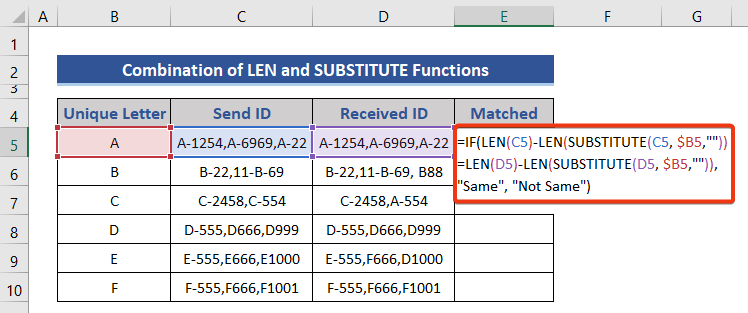
- Kopieer die formule tot by E10 .
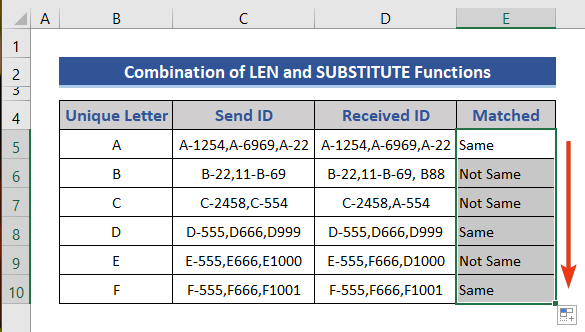
7. Vergelyk teks uit twee selle en merk die passings
In hierdie voorbeeld sal ons sien hoe om teks te vergelyk en die passings uit te lig. Hiervoor sal ons dieselfde datastel gebruik wat in metode 4 gebruik word. Vir hierdie voorbeeld het ons geen kolom nodig om enige resultate te wys nie.
📌 Stappe:
- Kies die hele datastel.
- Gaan na Voorwaardelike formatering . Jy sal dit onder die Tuis -oortjie vind.
- Kies die Nuwe reël -opsie.

- Kies die opsie gemerk 1 .
- Tik die onderstaande formule in die gemerkte blokkie 2 .
=$B5=$C5
- Of jy kan net die twee kolomme van die datastel kies.
- Klik daarna op die Formaat opsie.

- Gaan na die Vul oortjie.
- Kies enige kleur.
- Druk dan OK .

- Klik op die OK knoppie.

- Sien die ooreenstemmende data uitgelig.

8. Vergelyk teks van twee selle gedeeltelik in Excel (nie hooflettergevoelig nie)
In terme van die vergelyking van twee selle,soms kan ons gedeeltelike passing oorweeg. In hierdie afdeling sal ons sien hoe twee selle se teks gedeeltelik vergelyk word. Daar is baie funksies beskikbaar in Excel om pariëtale elemente na te gaan. Maar in hierdie voorbeeld sal ons die REGTE funksie oorweeg.
Kom ons kyk na hierdie datatabel en ons sal vind of die laaste 6 karakters by die twee selle pas.

📌 Stappe:
- Voer die formule in Sel D5 en kopieer die formule af tot by
=RIGHT(B5,5)=RIGHT(C5,5)

9. Vind passings in enige twee selle in dieselfde ry
Kom ons het 'n datastel van drie vrugtelyste. Nou sal ons die selle een met mekaar vergelyk en ons kry enige twee selle wat in dieselfde ry pas, dan sal dit as ooreenstem beskou word.

📌 Stappe:
- Voer die formule in Sel E5 in en kopieer die formule af tot by
=IF(OR(B5=C5,C5=D5,B5=D5),"Yes","No")
Formule Verduideliking:
- Hier het ons ook die OF-funksie gebruik. Kom ons kyk na die sintaksis van hierdie funksie: OF (logies1, [logies2], …)
- Dit kan twee of meer logika in sy parameters neem.
logies1 -> ; Die eerste vereiste of logiese waarde om te besluit.
logies2 -> Dit is opsioneel. Die tweede vereiste of logiese waarde om te evalueer.
- OF(B5=C5, C5=D5, B5=D5)
Hierdie gedeelte besluit of al die selle is gelyk of ten minste twee is gelyk ofnie. Indien ja, dan besluit die IF-funksie die finale waarde gebaseer op die OF funksie se resultaat.

Lees Meer: Excel tel wedstryde in twee kolomme (4 maklike maniere)
10. Vind die unieke en ooreenstemmende selle deur hul teks te vergelyk
Hier is ons taak om die vrugte te vind wat uniek is en wat in dieselfde ry pas. Vir passing sal ons ten minste twee selle passing oorweeg. As ten minste twee selle ooreenstem, sal dit as 'n passing anders Uniek beskou word.
📌 Stappe:
- Tik die formule in Sel E5 en kopieer die formule af tot by
=IF(COUNTIF(C5:D5,B5)+(C5=D5)=0,"Unique","Match")
Formule Verduideliking:
- Hier word die COUNTIF-funksie bykomend gebruik.
- In hierdie funksie word beide die argumente in die parameter is verpligtend. Eerstens neem dit die reeks selle wat getel sal word. Die tweede afdeling neem die kriteria wat die voorwaarde is. Gebaseer op hierdie toestand sal die telling uitgevoer word.
- Deur COUNTIF(C5:D5,B5)+(C5=D5)=0 te gebruik probeer ons uitvind of die ry ooreenstemmende of unieke waardes. As die telling 0 is dan is dit uniek anders is daar 'n ooreenstemmende waarde.

Hoe om een sel met 'n hele kolom in Excel te vergelyk
Hier het ons 'n datastel met een vrugtelys en 'n bypassende sel. Nou sal ons die ooreenstemmende sel vergelyk met die Vrugtelys kolom en vind die wedstrydresultaat.

📌 Stappe:
- Voer die formule in Sel E5 in.
=$E$5=B5:B13

- Daarna druk die Enter -knoppie.
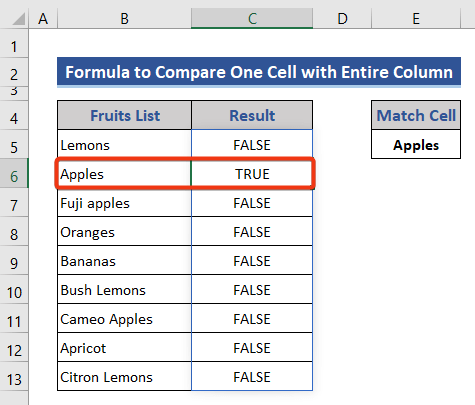
Wanneer Sel E5 ooreenstem met ooreenstemmende selle van Reik B5:B13, gee dan terug WAAR. Anders gee dit ONWAAR terug.
Gevolgtrekking
Hierdie is die maniere waarop ons die teks van twee selle in Excel vergelyk. Ek het al die metodes met hul onderskeie voorbeelde gewys, maar daar kan baie ander herhalings wees. Ek het ook die grondbeginsels van hierdie funksies en hul mees gebruikte formaatkodes bespreek. As jy enige ander metode het om dit te bereik, deel dit asseblief met ons .

